చెల్లింపు యాప్లను డౌన్లోడ్ చేయడానికి మరియు Google Play స్టోర్లో సభ్యత్వాలను కొనుగోలు చేయడానికి మీరు మీ ఖాతాకు క్రెడిట్ లేదా డెబిట్ కార్డ్ని జోడించాలి. ఈ గైడ్లో, మీ Google Play Store ఖాతా నుండి కొత్త కార్డ్ని ఎలా జోడించాలో, ఇప్పటికే ఉన్న కార్డ్ని అప్డేట్ చేయాలో లేదా గడువు ముగిసిన కార్డ్ని ఎలా తొలగించాలో మేము మీకు చూపుతాము.
ఎన్విడియా షీల్డ్ 2018 కోసం ఉత్తమ అనువర్తనాలు
అదనంగా విజయవంతం కావడానికి మీ కొత్త కార్డ్లో బ్యాలెన్స్ ఉండాలి. దీన్ని ధృవీకరించడానికి Google ఒక చిన్న రివర్సిబుల్ లావాదేవీని చేయాల్సి ఉంటుంది.
మీ Google Play ఖాతాకు కొత్త కార్డ్ని ఎలా జోడించాలి
మీ Google Play Store ఖాతాకు కార్డ్ని జోడించడానికి ఒక నిమిషం పడుతుంది మరియు ఇది అన్ని Androidలో అందుబాటులో ఉంటుంది మీ Google ఖాతాతో పరికరాలు .
వాల్పేపర్గా gif ని ఎలా సెట్ చేయాలి
- మీ పరికరంలో Google Play స్టోర్ని తెరిచి, ఎగువ కుడి మూలలో ఉన్న మీ ప్రొఫైల్ చిత్రాన్ని నొక్కండి.
- వెళ్ళండి చెల్లింపులు మరియు సభ్యత్వాలు .
- నొక్కండి చెల్లింపు పద్ధతులు ఎంపిక. మీరు ఇంతకు ముందు పేమెంట్ కార్డ్ని యాడ్ చేసి ఉంటే, మీరు దాన్ని ఇక్కడ చూస్తారు.
- నొక్కండి క్రెడిట్ కార్డ్ లేదా డెబిట్ కార్డ్ జోడించండి , అభ్యర్థించిన అన్ని కార్డ్ వివరాలను పూరించండి మరియు నొక్కండి సేవ్ చేయండి బటన్.
- మీ కార్డ్ని ఆమోదించడానికి Google ఒక చిన్న రివర్సిబుల్ లావాదేవీని నిర్వహిస్తుంది.
- Play Store కొనుగోళ్లు చేయడానికి మీ కార్డ్ ఇప్పుడు అందుబాటులో ఉండాలి.

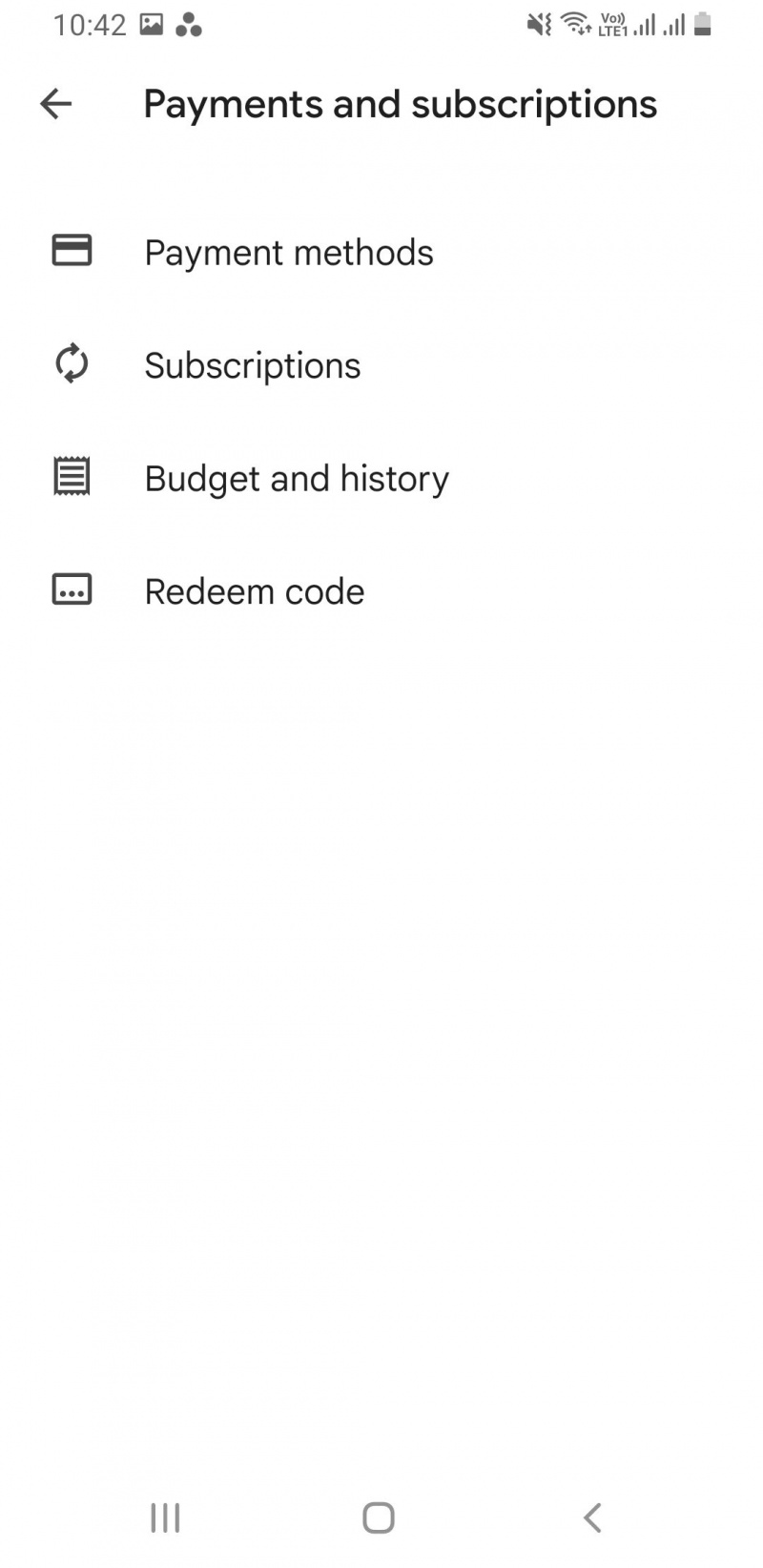
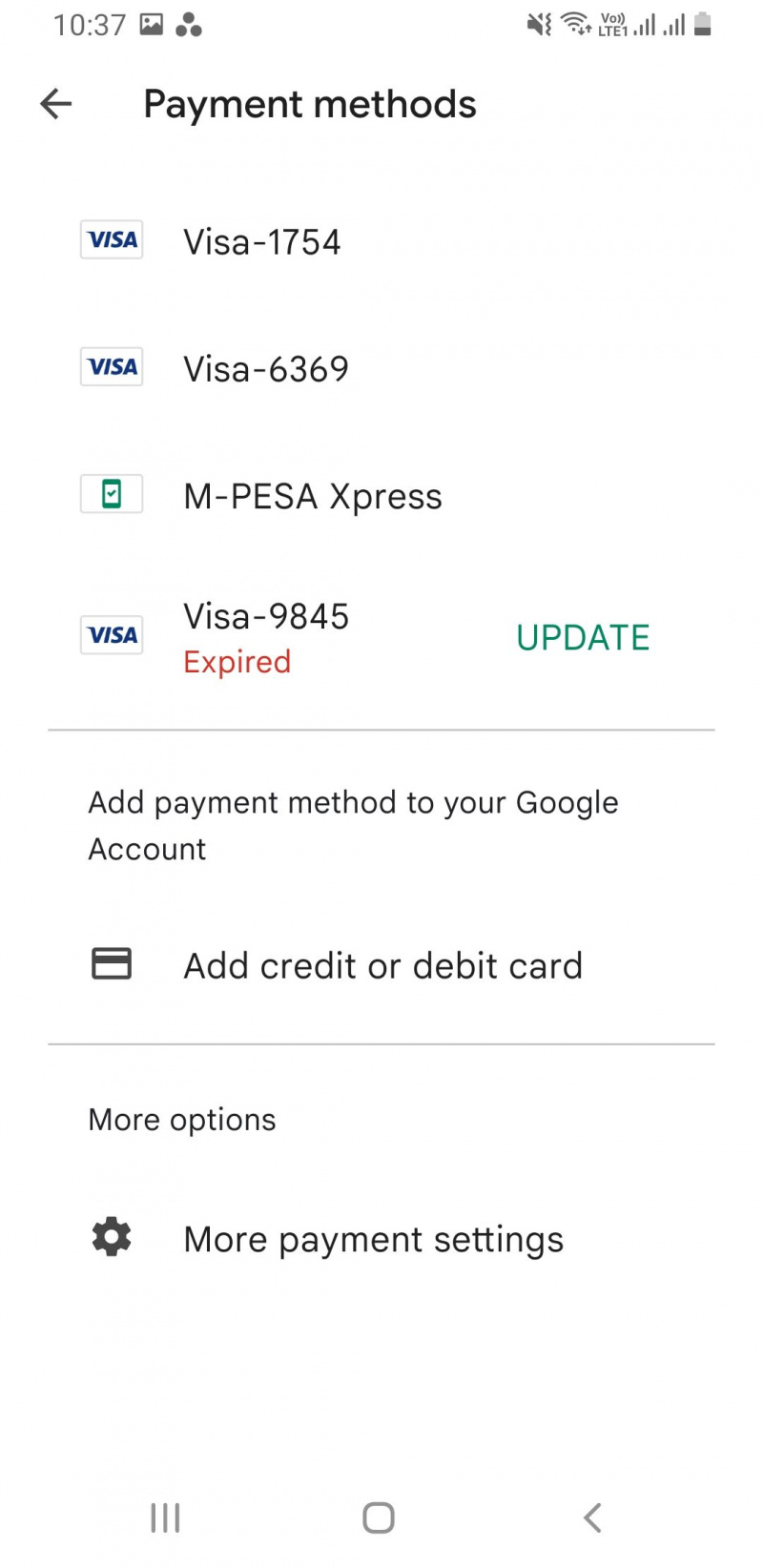
Google Play Store నుండి ఇప్పటికే ఉన్న కార్డ్ని ఎలా తీసివేయాలి
మీరు రెండు కారణాల వల్ల మీ కార్డ్ని తీసివేయాలనుకోవచ్చు; మీ కార్డ్ గడువు ముగిసింది లేదా మీరు వేరొక దానిని ఉపయోగించాలనుకుంటున్నారు. Google Play Store నుండి మీ కార్డ్ని శాశ్వతంగా తీసివేయడానికి:
- యాప్ని తెరిచి, ఎగువ కుడి మూలలో ఉన్న మీ ప్రొఫైల్ చిత్రాన్ని నొక్కండి.
- వెళ్ళండి చెల్లింపులు మరియు సభ్యత్వాలు > చెల్లింపు పద్ధతులు > మరిన్ని చెల్లింపు సెట్టింగ్లు . చివరి దశ మిమ్మల్ని మళ్లిస్తుంది pay.google.com మీ బ్రౌజర్లో అలా చేయమని ప్రాంప్ట్ చేయబడితే మీరు మీ Google ఖాతాతో సైన్ ఇన్ చేయవచ్చు.
- నొక్కండి తొలగించు మీరు Google Play Store నుండి తొలగించాలనుకుంటున్న కార్డ్లో.
- మీరు కార్డ్ని తీసివేయకుండానే మీ కార్డ్ వివరాలను నవీకరించాలనుకుంటే లేదా సవరించాలనుకుంటే, నొక్కండి సవరించు మరియు అవసరమైన మార్పులు చేసి, ఆపై నొక్కండి నవీకరించు .
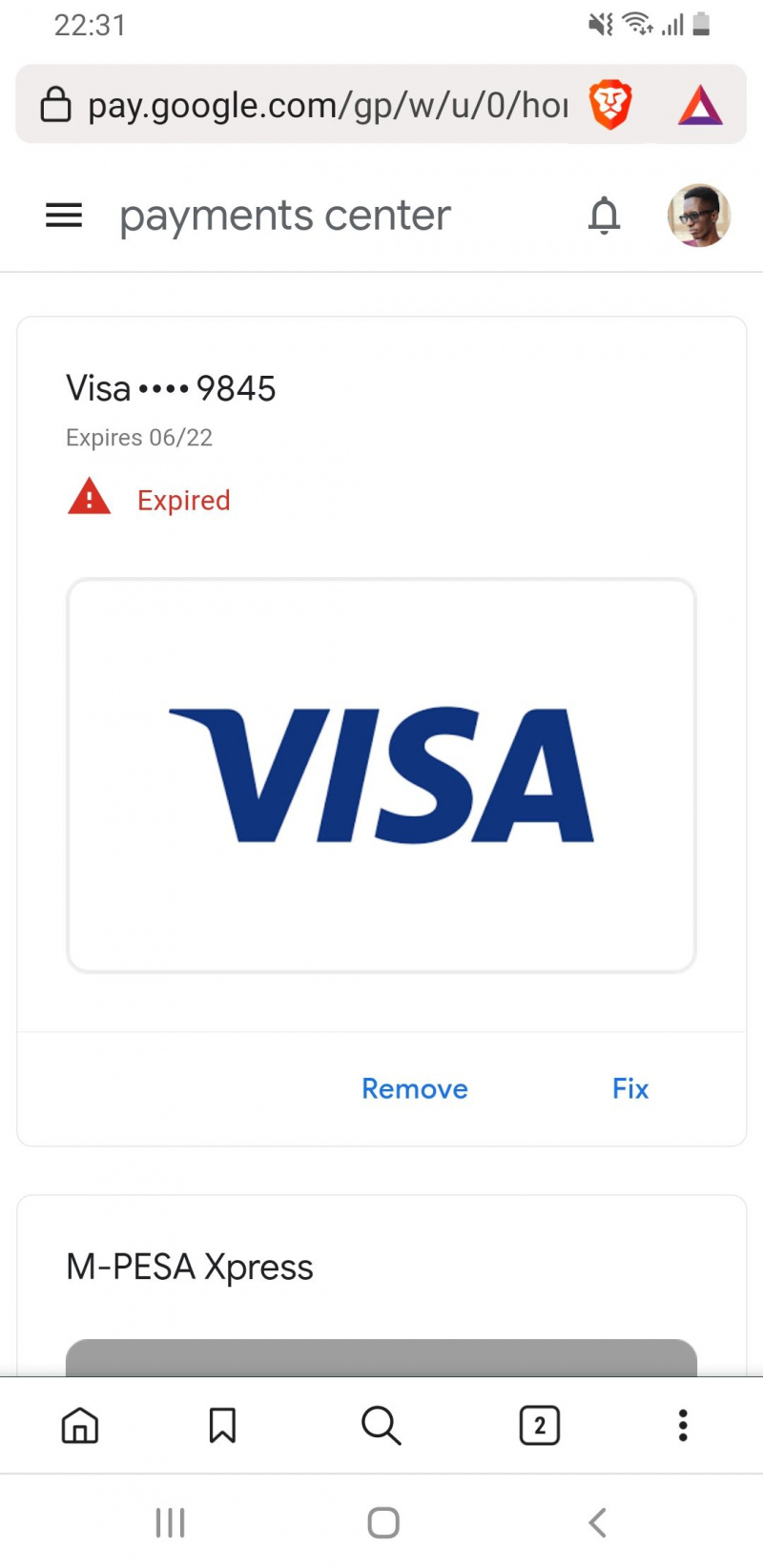
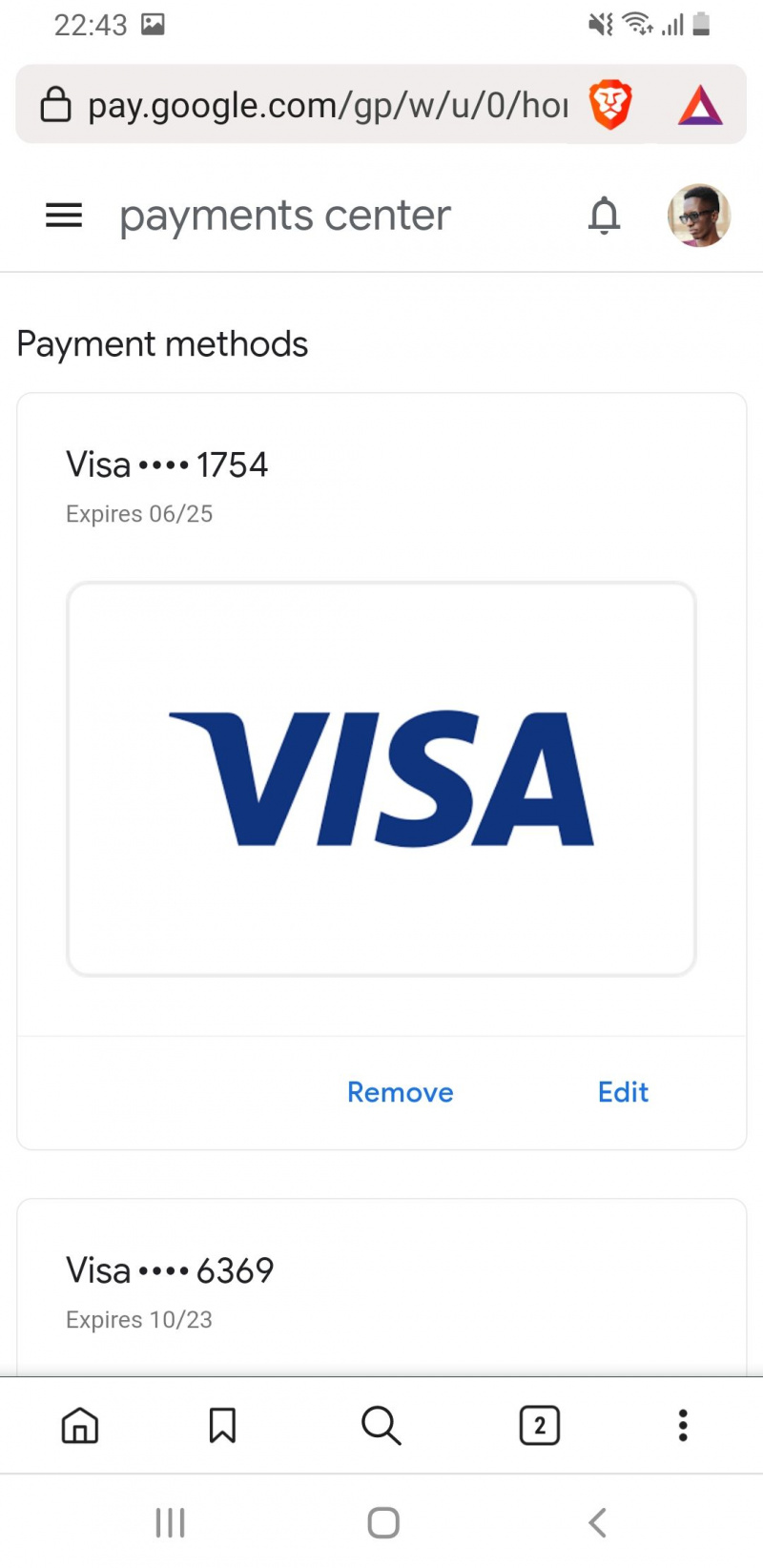
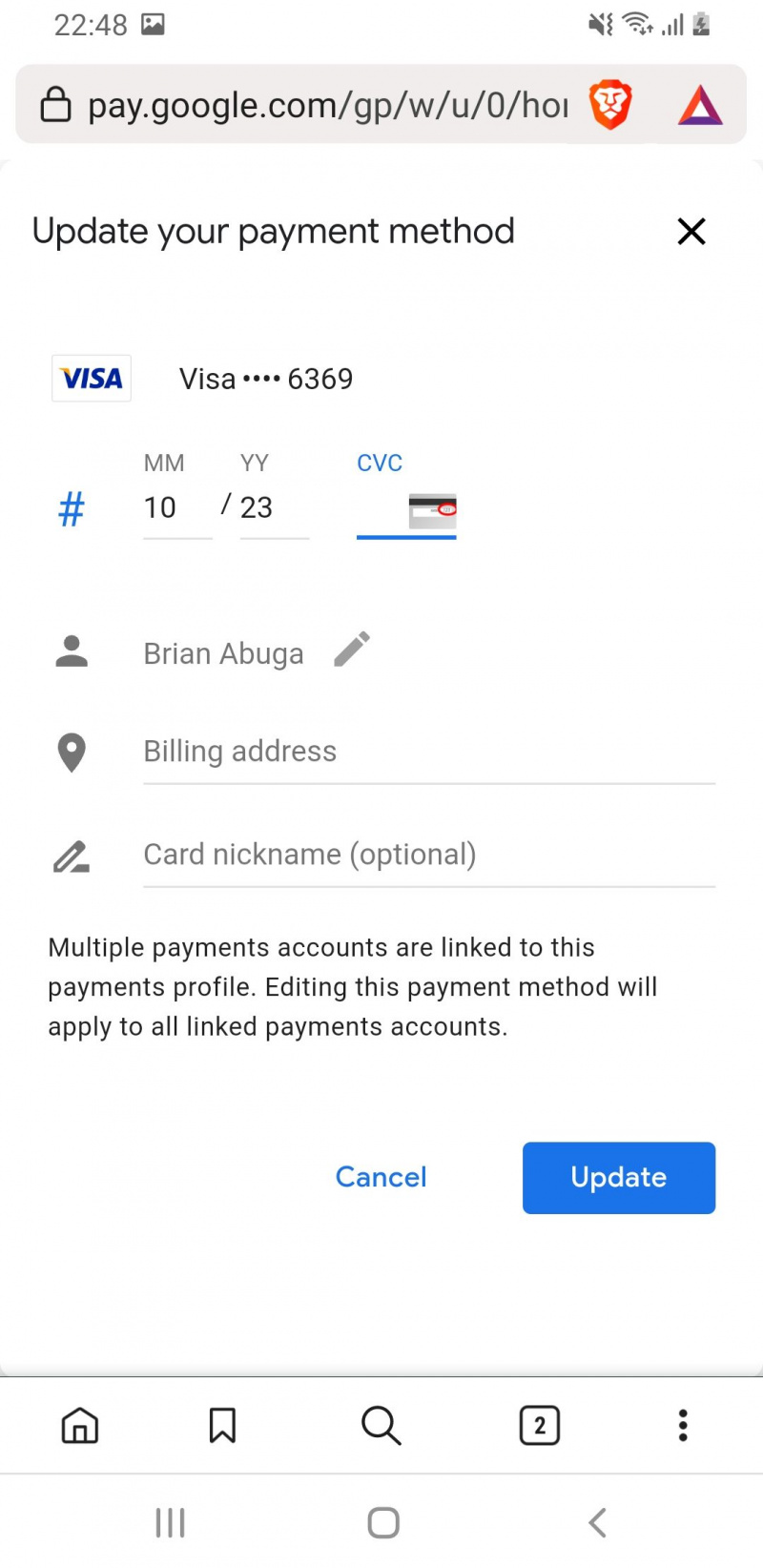
మీ కార్డ్తో ప్లే స్టోర్ కొనుగోలు చేయడం సులభం
మీరు మీ కార్డ్ని సెటప్ చేసిన తర్వాత, మీరు బహుళ ఎంపికలను జోడించినట్లయితే, మీరు త్వరగా కొనుగోళ్లు చేయవచ్చు మరియు కొనుగోలు సమయంలో వివిధ కార్డ్ల మధ్య మారవచ్చు. మీరు కొనుగోలు చేస్తున్నప్పుడు చెల్లింపు వస్తువు వివరాల పేజీకి వెళ్లి, ఇచ్చిన ప్రాంప్ట్లను అనుసరించడం ద్వారా కొత్త కార్డ్ని కూడా జోడించవచ్చు. భవిష్యత్ ఉపయోగం కోసం ఈ కార్డ్ మీ ఖాతాలో స్వయంచాలకంగా సేవ్ చేయబడుతుంది.
